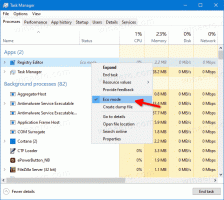Kā redzēt DDR atmiņas veidu komandu uzvednē operētājsistēmā Windows 10
Ja vēlaties uzzināt, kāda veida atmiņa ir instalēta datorā ar operētājsistēmu Windows 10, varat izmantot tikai komandu uzvedni. Operētājsistēmā Windows 10 ir īpaša iebūvēta konsoles komanda. Apskatīsim, kā to var izdarīt.
Lai uzzinātu, kurš DDR atmiņas veids jums ir operētājsistēmā Windows 10, varat izmantot iebūvēto programmu Uzdevumu pārvaldnieks. Mēs to aplūkojām šeit: Ātri atrodiet, kāds DDR atmiņas veids jums ir operētājsistēmā Windows 10.
Tomēr daži lietotāji ziņo, ka šī funkcija viņiem nedarbojas, kā paredzēts. Uzdevumu pārvaldnieks parāda DDR2 vai "Cits", nevis DDR3. Ja saskārāties ar šo problēmu, šeit ir alternatīvs veids, kā noskaidrot, kāda veida atmiņu esat instalējis savā Windows 10 datorā.
Kā redzēt atmiņas veidu komandu uzvednē operētājsistēmā Windows 10
- Atvērt paaugstināta komandu uzvedne.
- Ierakstiet šādu komandu:
wmic MemoryChip iegūst bankas etiķeti, ietilpību, atmiņas veidu, tipa informāciju, ātrumu, tagu
Komanda rada šādu izvadi:
Mūsu gadījumā mums nepieciešamā informācija ir MemoryType. Tās vērtībai ir šāda nozīme:
0 = nezināms. 1 = cits. 2 = DRAM. 3 = sinhronā DRAM. 4 = kešatmiņa DRAM. 5 = EDO. 6 = EDRAM. 7 = VRAM. 8 = SRAM. 9 = RAM. 10 = ROM. 11 = zibspuldze. 12 = EEPROM. 13 = FEPROM. 14 = EPROM. 15 = CDRAM. 16 = 3DRAM. 17 = SDRAM. 18 = SGRAM. 19 = RDRAM. 20 = DDR. 21 = DDR2. 22 = DDR2 FB-DIMM. 24 = DDR3 — var nebūt pieejams; skatīt piezīmi augstāk. 25 = FBD2
Tātad manā gadījumā tas ir DDR3, kas ir atmiņas veids ar vērtību 24.
Citas atmiņas detaļas ir šādas:
- BankLabel - fiziski marķēta banka, kurā atrodas atmiņa.
- Kapacitāte — kopējā fiziskās atmiņas ietilpība — baitos.
- Ātrums — fiziskās atmiņas ātrums MHz.
- Tag — unikāls ligzdas identifikators fiziskajai atmiņai.
- TypeDetail — attēlotās fiziskās atmiņas veids. Tas var būt šāds:
1 = rezervēts. 2 = cits. 4 = nezināms. 8 = ātrā lappuse. 16 = statiska kolonna. 32 = pseidostatisks. 64 = RAMBUS. 128 = sinhrons. 256 = CMOS. 512 = EDO. 1024 = loga DRAM. 2048 = kešatmiņa DRAM. 4096 = nepastāvīgs.
Ja uzdevumu pārvaldnieks sniedz nepareizu informāciju vai vispār nav informācijas par jūsu atmiņas veidu, jūs var pieprasīt atmiņas informāciju, izmantojot komandu uzvedni, un redzēt, ko tieši sistēma Windows zina par jūsu atmiņu čipsi.
Tieši tā.